Kako uvesti svoje Google Reader feedove u Outlook
Na razočaranje mnogih korisnika GoogleaUsluga je prekinula nekoliko usluga za ovogodišnje takozvano "Proljetno čišćenje". Jedan od njegovih popularnijih servisa, Google Reader, vjerojatno nestaje. Prema Googleu, tvrtka ga ukida 1. srpnja. To nam ostavlja nekoliko mjeseci da smislimo alternativu. Evo nekoliko za razmatranje koji su trenutno dostupni.

Google vam daje zip datoteku s vašom arhiviranomhrani. Vrijeme potrebno je ovisit će o količini feeda na koje ste pretplaćeni. Nakon preuzimanja izvadite ga na prikladno mjesto.
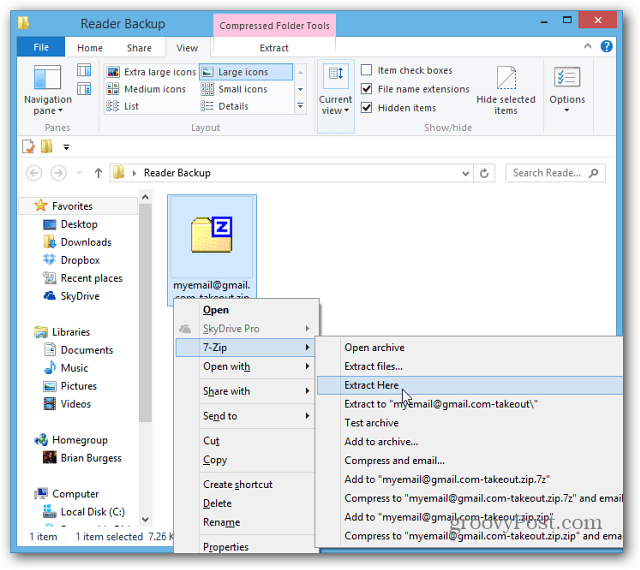
U toj zip datoteci pronaći ćete gomilu .JSON datoteka i jednu .XML datoteka - i to će vam trebati.
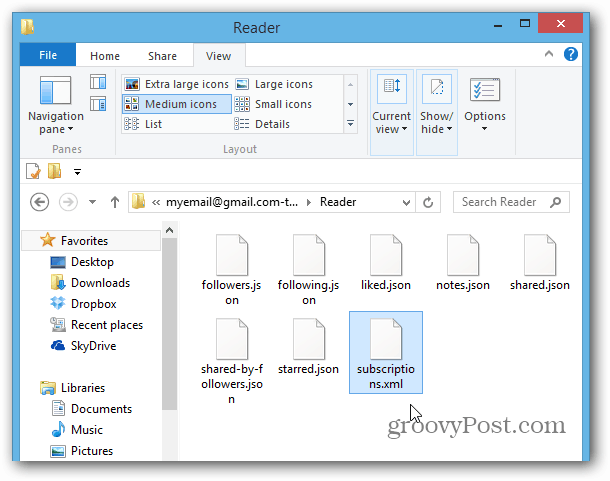
Uvoz feeda Google Reader-a u Microsoft Outlook
Ako ste korisnik Outlooka, možda to ne znateda uključuje RSS čitač koji je zapravo prilično pristojan. Bez obzira da li ste odlučili ili zato što vas to tjera na posao, vjerovatno je da ćete u programu Outlook živjeti nekoliko sati tijekom dana.
U Outlooku 2013 i 2010 desnom tipkom miša kliknite RSS feedove u pristigloj pošti i odaberite Uvezi OPML datoteku.
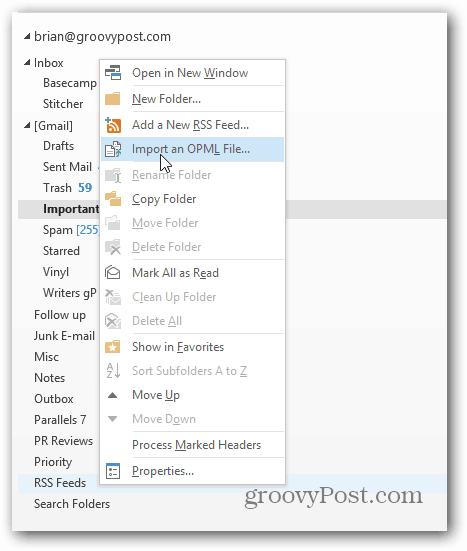
Otvorit će se čarobnjak za uvoz OPML datoteka. Kliknite gumb Pregledaj i pomaknite se do datoteke Subscriptions.XML koju ste upravo izvukli. Ako ga ne vidite, provjerite je li padajući izbornik postavljen na OPML datoteke (* opml, * xml) i kliknite Otvori.
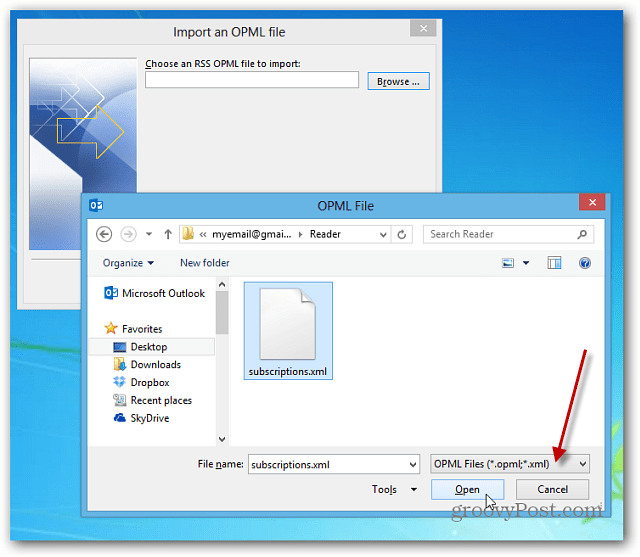
Put do XML datoteke bit će naveden u polju uvoza. Kliknite Dalje.
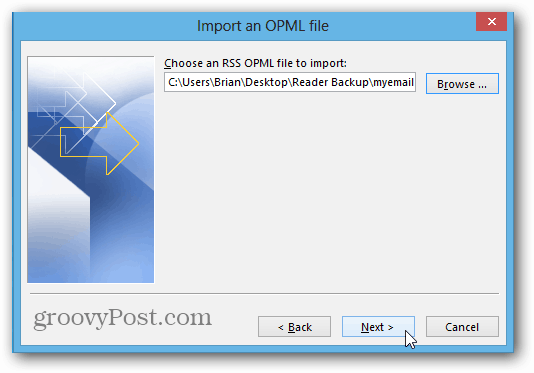
Na sljedećem zaslonu bit će navedene sve web stranice na koje ste pretplaćeni. Provjerite one koje želite uvesti i kliknite Dalje.
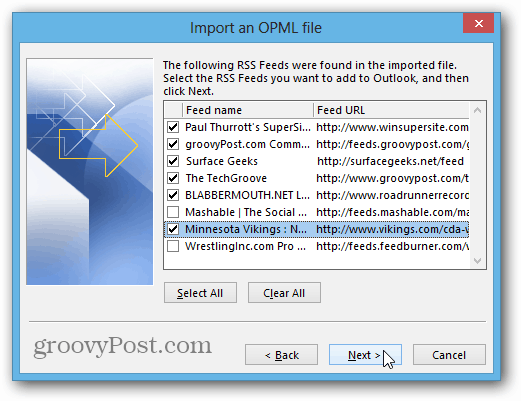
Tada ćete vidjeti da su feedovi web mjesta koje ste odabrali dodani u Outlook. Kliknite Završi.
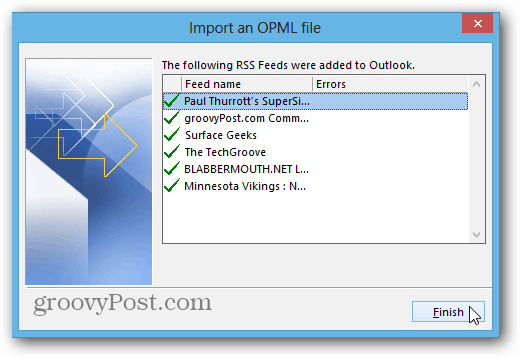
Sljedeći će se feedovi sinkronizirati u programu Outlook. Opet, vaša kilometraža varira ovisno o količini feeda koji se uvoze.
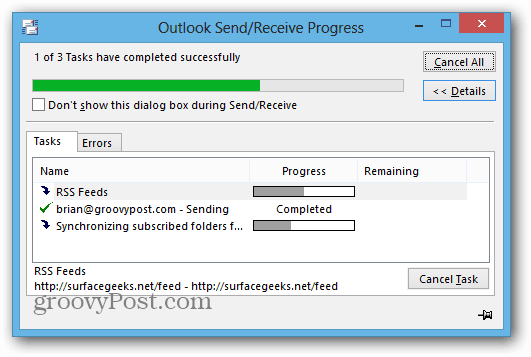
Kada je sinkronizacija završena, kliknite RSS Feeds inOutlook i možete početi prolaziti kroz svoje feedove. Kada dođe novi feed, naslov web mjesta bit će podebljan i prikazuje broj nepročitanih priča za svaku web lokaciju.
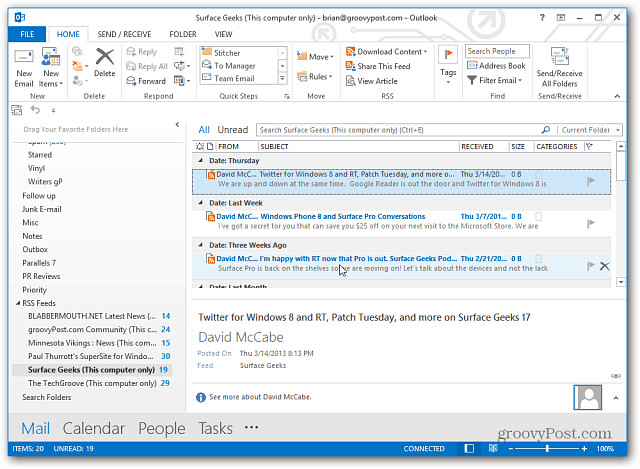
Sada možete pročitati sve feedove u kojima ste biliGoogle Reader u programu Outlook. Kada kliknete da biste pročitali članak, otvorit će se u vašem zadanom pregledniku, tako da nije baš bešavno iskustvo poput, primjerice, upotrebe Chromea.
Outlook vam također daje mogućnost da vaše pretplate na RSS feedove sinkronizirane između Outlooka i zajedničke liste feeda (CFL) u sustavu Windows.
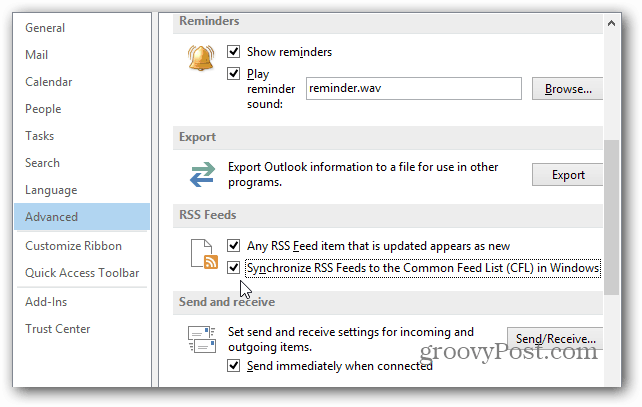
Možete dodati i nove RSS sažetke. Desnom tipkom miša kliknite RSS feedove i odaberite Add New RSS feed.
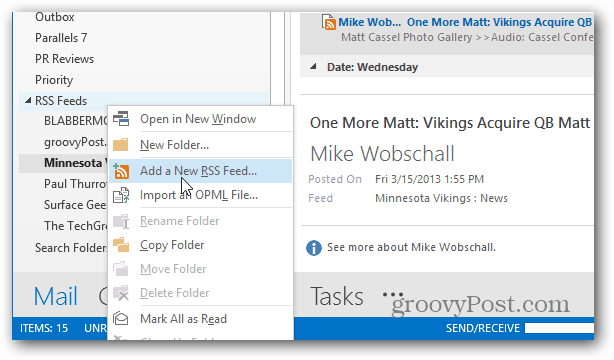
Zatim unesite vezu na mjestu i kliknite Dodaj.
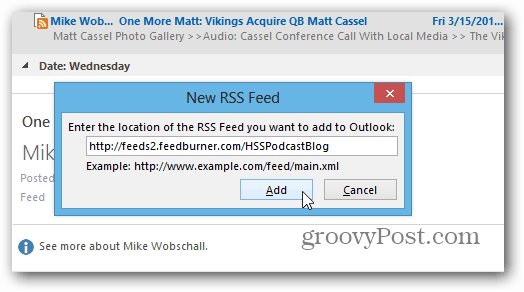
Nakon toga možete upotrijebiti zadane postavke i kliknuti Da ili kliknite gumb Napredno.
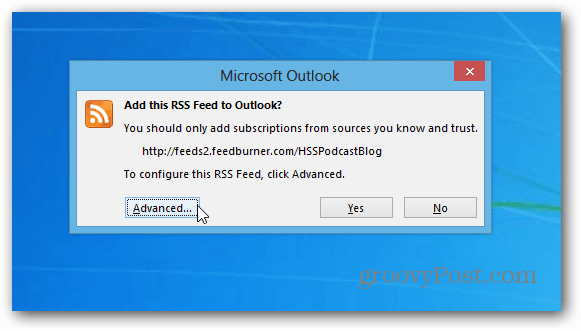
Zaslon Advanced omogućuje vam promjenu imena feeda, promjenu mape za isporuku, postavljanje kućišta za automatsko preuzimanje, preuzimanje cijelog privitka HTML-a te postavljanje i ažuriranje ograničenja ili ne.
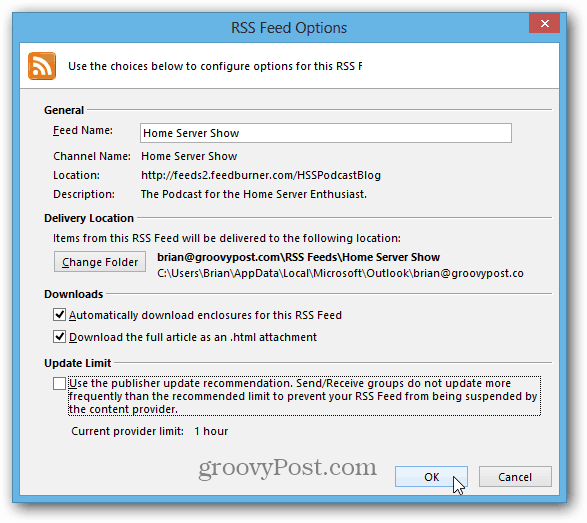
Ako cijeli dan živite u Outlooku, lako je uvesti feedove Google Reader-a i to bi moglo biti alternativno rješenje koje vam je potrebno kada Google konačno ubije Reader.


![Konfiguriranje i čitanje RSS feedova u programu Outlook 2007 [Kako da]](/images/outlook/configure-and-read-rss-feeds-in-outlook-2007-how-to.png)


![Koristite Google Reader u programu Outlook [Kako da]](/images/microsoft/use-google-reader-in-outlook-how-to.png)



Ostavite komentar